Importar saldo de vacaciones del Personal en eClock Go
Para poder importar el saldo de vacaciones de cada trabajador, primero debemos configurar lo siguiente en la edición del Personal.
1.- Seleccionamos en nuestro menú Personal -> Listado, para que nos muestre a todos los empleados activos en nuestra compañia.
2.- Buscamos al colaborador (Podemos usar el filtro por nombre) lo seleccionamos y nos ubicacion en la parte de arriba en las pestañas y damos clic en la que dice "Laborales"
3.- Hay dos campos importantes a llenar para que nos calcule los días de vacaciones que le corresponde a cada trabajador.
a) Validar que tenga una fecha de ingreso o contratación a la compañía.
b) Validar que tenga configurada el campo "Regla de vacaciones"
Una vez configurado, guardamos los cambios.
Ahora vamos a cargar el saldo de vacaciones actual para poder saber cuantos días disponibles tiene.
De laso izquierdo de la pantalla, buscamos en nuestro menú ASISTENCIAS -> REGLA DE VACACIONES
Buscaremos en la esquina superior derecha los siguientes botones y presionamos el señalado en rojo 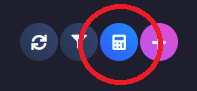
Y veremos a todo el personal con sus días disponibles de vacaciones
Seleccionamos en la esquina superior derecha la opcion de importar.
Nos arrojará los pasos a seguir para descargar el archivo para importar el saldo de vacaciones y después importarlo aquí mismo
El archivo que se descarga es el siguiente y lo llenaremos como viene en este ejemplo
Guardamos el archivo y lo importamos en eClock Go
Para poder saber si el procedimiento fue correcto, los aparecerá un digito con los cambios actualizados
Regresamos al Menú de PERSONAL y buscamos de nuevo a LEONARDO DIAZ HERRERA para validar que ahora ya tenga correcto su saldo de vacaciones disponible en eClock y que concuerde con lo que subimos en el archivo
Una vez hecho esto ya podrán solicitar dias de vacaciones.
Related Articles
Alta de personal en eClock Go
El administrador de eClock Go podrá dar de alta manual de usuarios uno por uno o de manera masiva mediante un archivo. Alta de Personal 1.- En el home, buscar en el menú: PERSONAL -> LISTADO También en el Home pueden dar le clic a la opción PERSONAL ...Alta masiva de personal en eClock Go
Puedes agregar a tu personal de forma masiva por medio de un archivo. Te explico como realizarlo, sigue los siguientes pasos: En la imágen te pondré una flecha para que ubiques lo que debes de oprimir 1° Una vez que estas en el HOME de eClock, ...Gestiones en eClock Go
En este articulo vamos a explicar cómo crear una gestión para poder escalar por diferentes niveles, las solicitudes de incidencias o vacaciones Este movimiento solo lo pueden hacer los administradores. Vamos a iniciar sesión en nuestra cuenta de ...Manual de Autoservicio eClock Go.
Manual de Autoservicio En este artículo explicaremos cada apartado de la aplicación eClock Go y veremos cómo funciona. Cuando iniciamos sesión en la App eClock Go nos mostrará la siguiente imagen que es la pantalla principal de nuestro Autoservicio. ...¿Cómo importar incidencias a colaboradores de manera masiva a eClock Go?
Dentro de eClock Go, puedes agregar incidencias a los colaboradores de forma masiva mediante la importación de un archivo Excel, lo que te ahorrará tiempo y facilitará la gestión. Normalmente, tendrías que seleccionar día por día y colaborador por ...